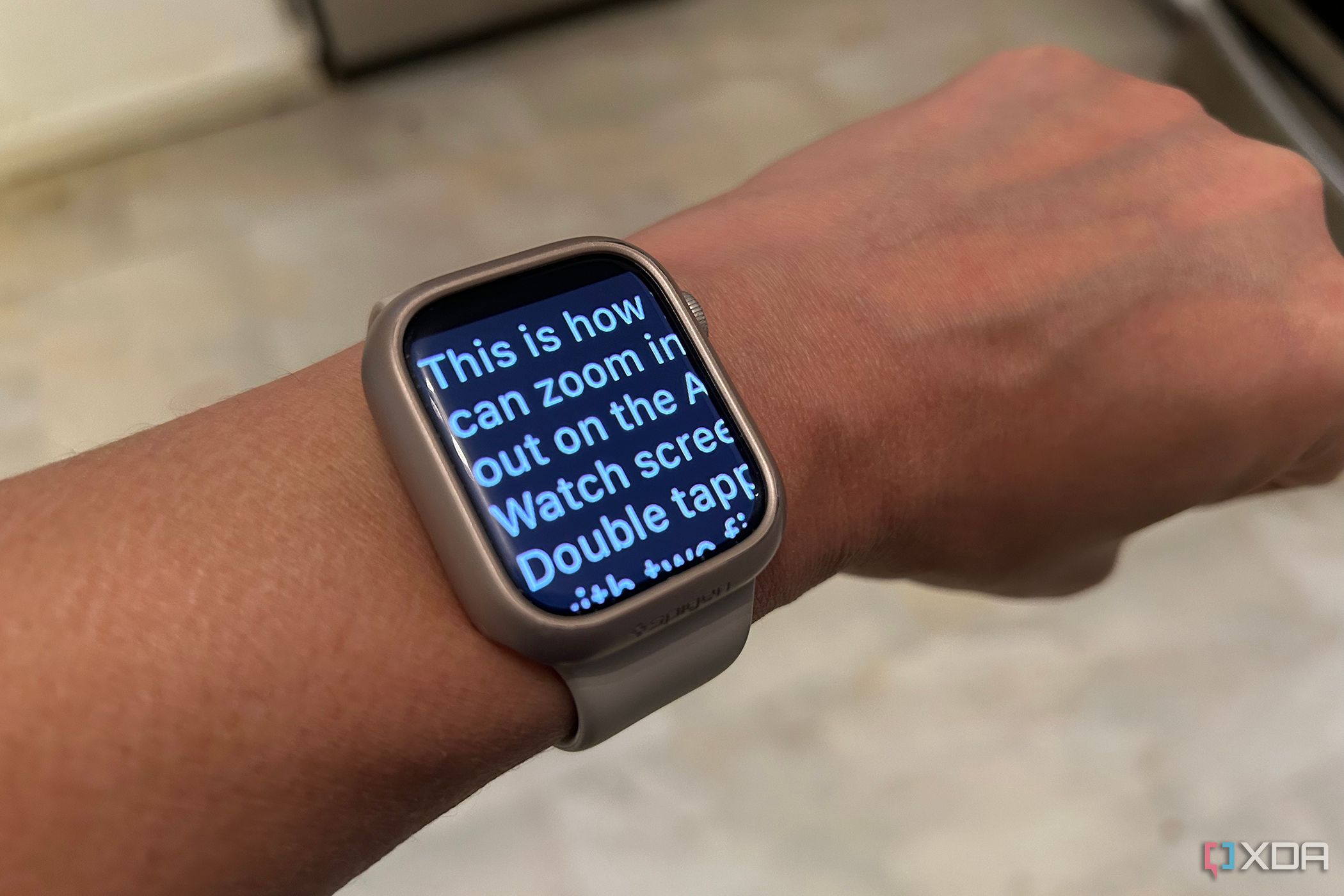Если у вас возникли проблемы с чтением текста или просмотром фотографий и другого контента на Apple Watchвы можете увеличивать и уменьшать масштаб крошечного экрана, включив масштабирование.
Даже если у вас самая большая версия одних из последних Apple Watch, экран на вашем запястье все равно будет крошечным. Текст не всегда легко читать, особенно если вы дальнозоркий и не носите очки. Когда вы имеете дело с длинными входящими сообщениями или обновлениями в социальных сетях, это также может стать утомительной работой, если у вас нет видения 20/20. К счастью, вы можете легко увеличивать и уменьшать масштаб Apple. Watch экран, чтобы сделать текст более читаемым, а просмотр более комфортным.
Как увеличивать и уменьшать масштаб в Apple Watch
- Прежде чем вы сможете использовать Zoom на Apple Watch, вам необходимо включить функцию. Открыть Настройки на твоем Apple Watch.
- Прокрутите вниз до Доступность.
- Выбирать Увеличить.
- Нажмите справа, чтобы включить его. Вы увидите уведомление с надписью «Масштаб включен», прежде чем оно станет зеленым для подтверждения.
- Прокрутите вниз и отрегулируйте Максимальный уровень масштабирования ползунок по желанию, нажав знак «+» или «-» для увеличения или уменьшения. Вы можете вернуться к этому параметру в любое время и при необходимости отрегулировать его, пока не получите идеальный уровень, отвечающий вашим потребностям в просмотре.
- Теперь вернитесь на любой экран Apple. Watch и дважды коснитесь лица двумя пальцами, чтобы увеличить или уменьшить масштаб.
- Если вы увеличили масштаб, вы можете перетащить изображение влево, вправо, вверх или вниз двумя пальцами.
- Вы также можете повернуть цифровую корону для прокрутки страницы, в том числе влево и вправо, вверх и вниз.
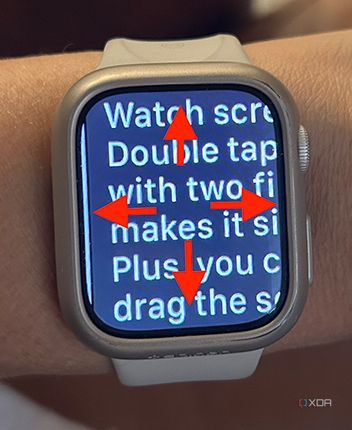

- Если вы дважды коснетесь экрана двумя пальцами и удержите его, а затем проведете пальцами вверх или вниз по дисплею, это также увеличит экран.
Как увеличивать и уменьшать масштаб в Apple Watch используя жесты рук
При желании вы можете использовать простые жесты рук, чтобы активировать масштабирование.
- Идти к Настройки на твоем Apple Watch.
- Прокрутите вниз до Доступность.
- Выбирать Увеличить.
- Если он еще не включен, коснитесь справа, чтобы включить его. Вы увидите уведомление с надписью «Масштаб включен», прежде чем оно станет зеленым для подтверждения.
- Прокрутите вниз до Жесты и выберите.
- Нажмите ползунок справа, чтобы включить его.
- Сохраните существующие настройки по умолчанию или вы можете настроить жесты рук так, как вам удобнее. Например, по умолчанию вы можете дважды сжать кулак руки, на которой носите часы, чтобы мгновенно увеличить масштаб.
Есть много причин увеличивать и уменьшать масштаб Apple. Watch
Скорее всего, вы даже не подозревали, что можете настроить свой Apple Watch чтобы обеспечить возможность увеличения и уменьшения масштаба, включая как новые Apple Watch с watchOS 10, так и более старые модели. Теперь, когда вы знаете, вы можете обнаружить, что используете эту функцию чаще, чем думали. Это может пригодиться, например, при просмотре карт: вы можете приблизиться к различным улицам и местам, чтобы лучше видеть, куда вы идете. Это особенно актуально для любителей активного отдыха, путешествующих по незнакомой местности с помощью такого устройства, как Apple. Watch Ultra 2. Вы также можете более подробно изучить такие вещи, как фотографии.
Однако, скорее всего, вы будете использовать функцию увеличения и уменьшения масштаба, чтобы более четко читать сообщения. Это может быть особенно актуально, если это длинный текст, который вам трудно прочитать из-за небольшого размера букв или даже из-за того, насколько близко друг к другу расположены строки текста. Люди с ограниченными возможностями обучения также оценят возможность увеличения и уменьшения масштаба.
Завершив увеличение или уменьшение масштаба экрана, дважды коснитесь его еще раз, чтобы вернуться к предыдущему виду. Вы можете увеличивать и уменьшать масштаб только один раз в зависимости от выбранного вами уровня. Но учитывая небольшой размер Apple Watch экрана, этого должно быть более чем достаточно для выполнения того, что вам нужно.
Персонализируйте свое Apple Watch опыт
Возможность увеличивать и уменьшать масштаб в Apple Watch это один из многих способов персонализировать Apple Watch опыт для удовлетворения ваших потребностей. Узнайте больше о том, что вам следует делать с Apple Watch как только распакуешь его.